自分のデータをバックアップする
Windowsの「ファイル履歴」を使うと、パソコン上のライブラリ(ドキュメント、ミュージック、ピクチャ、デスクトップなど)の各フォルダーに格納されているファイルを定期的にバックアップできます。
追加したり、内容を変更したりしたファイルがバックアップされ、バックアップした日時ごとに管理できます。誤ってファイルを削除してしまったり、ハードディスクが壊れて読めなくなったりしたときに備え、「ファイル履歴」をオンにしておきましょう。
使い方
-
バックアップ先のファイルを格納する外付けのハードディスクを接続します。
Point
- バックアップには外付けのハードディスクが必要です。十分なサイズの外付けのハードディスクを用意しましょう。
- バックアップ先として、USBメモリも使用できます。
-
「バックアップガイド」の下図の丸で示した部分をクリックして、「ファイル履歴」を起動します。
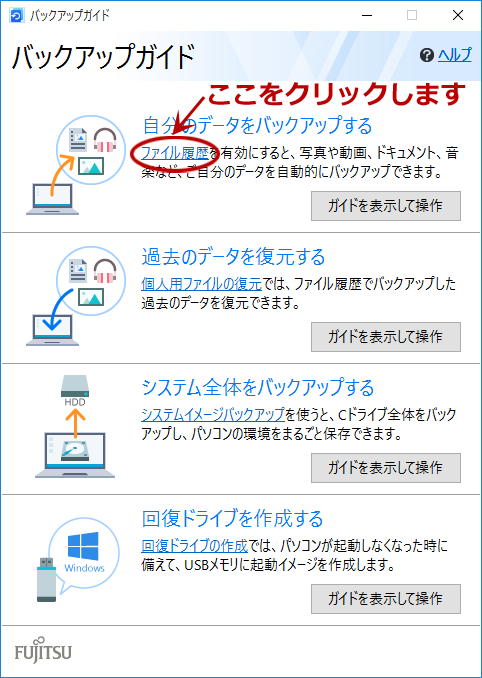
-
「ファイル履歴」の「コピー先」が接続した外付けのハードディスクになっていることを確認し、「オンにする」をクリックします。
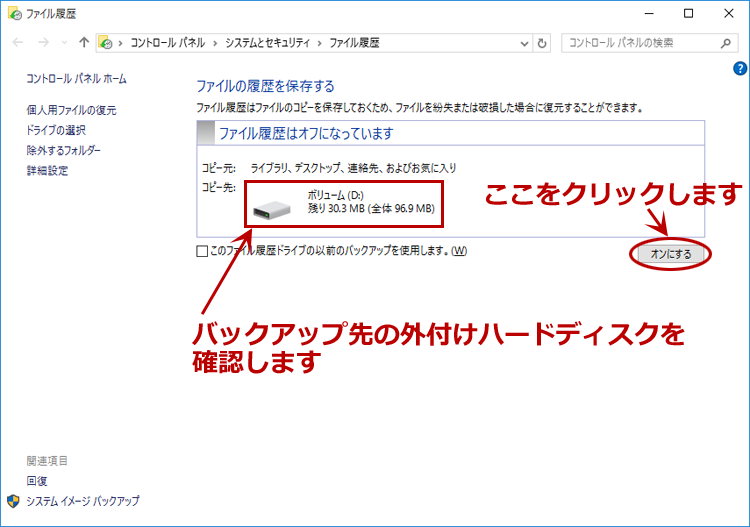
以上で、設定は終了です。
今後は、一時間おきに自動でバックアップが行われますので、このままお使いください。
注意
- バックアップ先の外付けのハードディスクを取り外すと、その間はバックアップできません。バックアップ先の外付けのハードディスクは常に接続することをおすすめします。
- バックアップ先の外付けのハードディスクがいっぱいになると、古い日付のバックアップから順番に削除されます。
Point
「ファイル履歴」を詳しく知りたい場合は、以下の説明をご覧ください。
